Chyba knihovny runtime knihovny Microsoft Visual C ++ v systému Windows 10, 8.1 a 7 - Způsoby, jak opravit
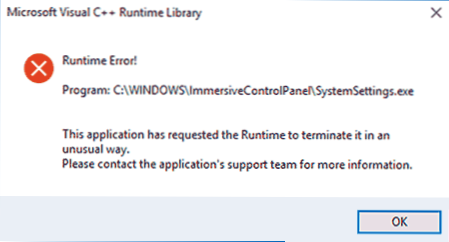
- 3069
- 358
- Mgr. Rainhard Jánský
Mezi běžnými problémy při zahájení her a programů a někdy s normální pracovní Windows 10, 8.1 nebo Windows 7 - Microsoft Visual C ++ runtime knihovna chyba se zprávou „chyba runtime“, což označuje soubor programu a vysvětlení „Aplikace požádala o běh, aby ji ukončila přísuvným způsobem“.
V této instrukci budeme podrobně analyzovat různé způsoby, jak opravit chybu knihovny Microsoft Visual C ++ ve všech aktuálních verzích Windows.
- Jednoduché způsoby, jak opravit chybu vizuálního runtime knihovny C ++
- Další metody řešení problému
- Video instrukce
Jednoduché způsoby, jak opravit chybu vizuálního runtime knihovny C ++
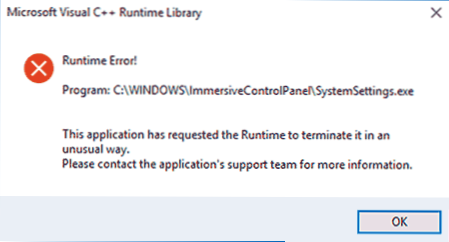
Bohužel neexistuje jediné řešení pro chybu „Microsoft Visual C ++ Runtime Runtime“, protože důvody mohou být odlišné: v některých případech vliv služeb a programů třetího partu - vliv na vliv služeb a programů třetích stran - v některých případech - chyby v chybách nejvíce spuštěný program (zejména pokud jej napsal osobně).
Jazyk programů, které nepodporují Unicode a způsoby, jak s programem složky
Toto řešení je často účinné pro uživatele s ruskými verzemi Windows 10, 8.1 nebo Windows 7, za předpokladu, že chyba knihovny Microsoft Visual C ++ je způsobena nějakým programem třetích stran, spíše než komponenty systému, jako je průzkumník.Exe nebo systémy.Exe.
Vyzkoušejte následující dvě metody pro opravu chyby:
- Pokud je ve složce spuštěná hra nebo program (nebo jeho instalační program), cesta, do které obsahuje cyrilickou abecedu (ruská dopisy), přeneste ji na jiné místo nebo přejmenujte složku, zkuste spustit. Například, pokud je vaše uživatelské jméno v ruštině a soubor je spuštěn ze složky „načítání“, pak bude plná cesta k ní
C: \ Users \ Název The_poller \ Downloads \ Folder_S_ Program \
A to může způsobit chybu. - Přejděte na ovládací panel (v ovládacím panelu Windows 10 lze otevřít pomocí vyhledávání na hlavním panelu) - Regionální standardy, otevřete jazyk „další“ a v sekci “programů, které nepodporují Yunicode" Klikněte " Systémový jazyk. Vyberte „Angličtina (USA)“, použít nastavení a restartovat počítač a poté zkontrolujte, zda to problém vyřešil.
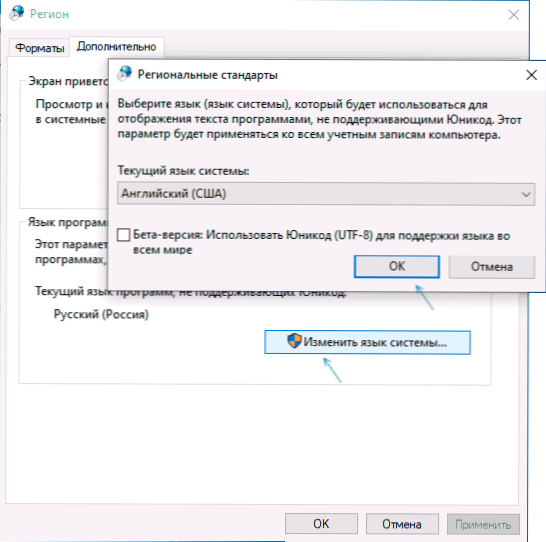
Vezměte prosím na vědomí, že druhá metoda může problém vyřešit, ale zároveň bude spuštěn program nebo hra v angličtině - obvykle v tomto případě je dostačující k nalezení vhodného nastavení v samotném programu pro vrácení ruského jazyka.
Distribuované komponenty vizuální C ++ a .NET Framework
Dalším možným řešením je pokusit se přeinstalovat komponenty Microsoft Visual C ++ přerozdělovatelné a také nainstalovat komponenty .Net Framework 4.8 a předchozí verze.
Existuje jedna nuance: Obvykle nevíme, které z mnoha sad distribuovaných komponent Microsoft Visual C ++ způsobily problém, a proto doporučuji přeinstalovat následující přístup:
- Přejděte na ovládací panel - Programy a komponenty a odstranit všechny dostupné komponenty Visual C ++ redistribuovatelné (po této části programů se může zastavit, ale to bude stanoveno posledním krokem).
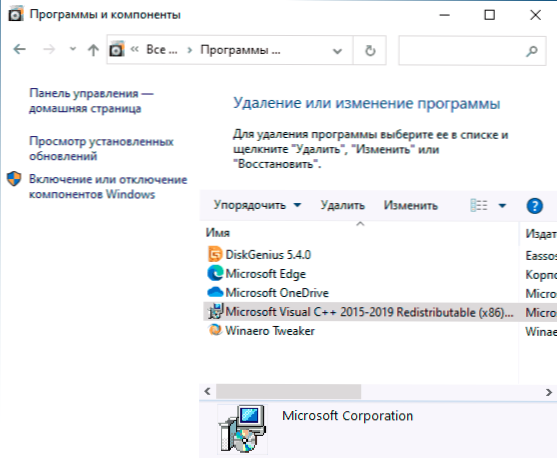
- Použijte neoficiální metodu instalace všech (téměř) komponent vizuálního C ++ z pokynů, jak stáhnout komponenty Microsoft Visual C ++ REDISTRICTIBULAL 2008-2019.
- Přejděte na web Microsoft https: // podpora.Microsoft.Com/ru-ru/nápověda/2977003/nejdříve-nejvýznamnější-vizuální-downloady a stáhněte si dva soubory v horní části (Visual Studio 2015, 2017 a 2019) - VC_REDIST.x86.Exe A VC_REDIST.X64.Exe (Pro 32 -bit verze Windows - pouze x86) je nainstalujte.
- Restartovat počítač.
Pokud tyto kroky problém nevyřeší, postupujte podle následujících kroků:
- Nainstalujte Microsoft .Čistý rámec nejnovější verze z oficiálního webu: https: // go.Microsoft.Com/fwlink/?LinkId = 2088631
- Přejděte na ovládací panel - programy a komponenty - zapnutí a odpojení komponent Windows (položka vlevo) a zjistěte, zda jsou součásti zahrnuty .Čistý rámec předchozích verzí, pokud ne, zapněte je.
Poznámka: Pokud je na vašem počítači nainstalován Windows 7, 8 nebo 8.1 také nastavte „Aktualizace univerzálního prostředí C na Windows“ pro vaši verzi OS, oficiální web - https: // podpora.Microsoft.Com/ru-ru/téma/aktualizace pro voniversal-c-runtime-in-windows-c0514201-95a3-b0a5-287930f3560c
Ovladače grafické karty DirectX
Tato metoda se může zdát divná pro uvažovaný skript, ale někdy se ukáže, že je efektivní a umožňuje vám opravit chybu. Zvláště pokud máte dva video adaptéry (diskrétní a integrované grafické karty) a obáváte se pro řidiče pouze pro jednu z nich (diskrétní). Pokud v dispečeru zařízení v části „Video-adaptéry“ vidíte něco jako „Základní video adaptér Microsoft“, to znamená, že řidiči pro něj nejsou nainstalováni.
- Stáhněte a instalujte ovladače pro integrované video. To je nejlepší pro uvažovanou situaci - z místa výrobce notebooku pro váš model (ovladač lze nazvat „VGA“, „Intel HD grafika“ nebo jinak, obvykle to není obtížné ji určit) nebo web výrobce základní desky počítače.
- Ručně stáhněte a nainstalujte ovladače své diskrétní grafické karty z oficiálních stránek AMD nebo NVIDIA.
- Jen pro případ, že nainstalujte celou sadu knihoven DirectX (ve výchozím nastavení je pouze část), můžete to provést pomocí webu z oficiálního webu - https: // wwww.Microsoft.Com/ru-ru/stahování/podrobnosti.Aspx?Displaylang = ru & id = 35
Po instalaci ovladačů DirectX a restartování počítače zkontrolujte, zda byl problém vyřešen.
Další metody řešení problému
Pokud problém nebyl vyřešen aktuálním okamžikem, můžete vyzkoušet následující možnosti, které mohou také pomoci opravit chybu knihovny Microsoft Visual C ++ Runtime:
- Odstranit programy nainstalované bezprostředně před chybou. Podle recenzí může být mezi příklady velmi odlišný software třetí strany: Intel True Key, HP tiskárny, antiviry.
- Pokud existují, použijte body zotavení systému.
- Proveďte čisté stahování (nesmí být zaměněno s instalací) Windows. Pokud chyba s čistým zatížením zmizí, pak je důvodem nějaký druh programu v zatížení automobilu nebo třetích stran. Můžete je zahrnout do skupin, dokud neodhalíme, co přesně způsobuje chybu. Jak provádět čisté zatížení je popsáno v pokynech Čisté načítání oken.
- Zkontrolujte a obnovte integritu systémových souborů systému Windows.
- Samostatná instrukce pro stejnou chybu s kódem R6025 Čisté virtuální funkce
Další možnost, pro případ, kdy systémový proces způsobí chybu - vytvořte nového uživatele systému Windows (je lepší, pokud je název použit v latině), přejděte do systému pod ním a zkontrolujte, zda je tento uživatel chybou.
Video instrukce
Doufám, že problém byl vyřešen. Pokud ano, budu vděčný komentáři, ve kterém vám řeknete, co přesně ve vašem případě je to, že to může pomoci ostatním uživatelům, kteří se setkali s chybou.
- « Správce úloh je odpojen správcem v systému Windows 10, 8.1 nebo Windows 7 - Řešení problému
- Nejlepší programy zdarma pro každý den »

